Google har återigen bytt navigationssystem. Android 10 introducerar en helt gestbaserad navigering som skiljer sig från vad som följde med Android 9 Pie, men den är inte aktiverad som standard. Om du vill prova det nya systemet och förbereda dig för framtiden för Android-navigering måste du aktivera det. Tack och lov tar det bara ett ögonblick.
Så här slår du på Android 10-gestnavigering
- Gå in i inställningar, rulla ner och tryck på Systemet.
- Knacka på Gester.
-
Knacka Systemnavigering.
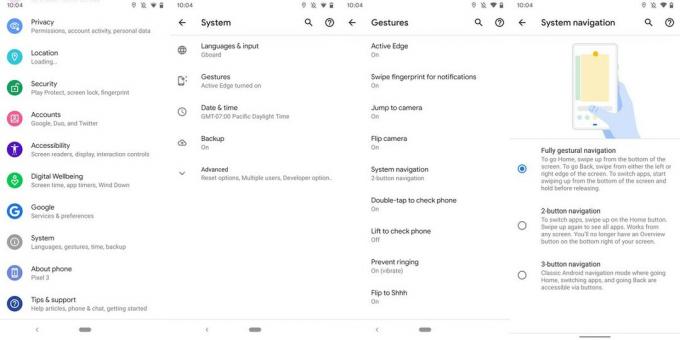
- Välja Full gestikulerad navigering
- Efter en kort paus ändras navigationen längst ner på skärmen.
- Svep uppåt i mitten av skärmens botten för att gå till startskärmen.
Du kan alltid gå tillbaka till Android 9 Pie-stil tvåknapps gestnavigering genom att återgå till samma inställningar. Och i Android 10 kan du åtminstone till och med välja det äldre navigationssystemet med tre knappar.
Hur man använder Android 10-gester
När du väl har aktiverat gestnavigeringen kommer du att inse att den inte är särskilt intuitiv - eller åtminstone är den dramatiskt annorlunda än någon annan Android-telefon. Här är grunderna.
- Att gå hem, du kan alltid svep uppåt i mitten av skärmens botten. Om din telefon är i liggande betyder det att du sveper uppåt på den långa kanten som nu är "botten" på telefonen.
- Att multitaska, svep uppåt snabbt och håll fingret på skärmen ett ögonblick - detta öppnar ett välbekant horisontellt rullkortgränssnitt för appar. Du kan svepa uppåt på de föreslagna apparna längst ner på skärmen för att starta hela applådan.
- För att snabbt byta appar, gör samma korta svep uppåt och håll, men kombinera det med att skjuta fingret antingen åt vänster eller höger till kanten av skärmen. Du flyttar en app framåt eller bakåt i din lista över nyligen använda appar, precis som att snabbt svepa på hemknappen i Pie eller dubbelklicka på senaste knappen i tidigare versioner av Android.
-
Att gå tillbaka i alla appar eller situationer där du normalt trycker på bakåtknappen kan du nu svepa in från antingen vänster eller skärmens högra kant - båda utför exakt samma åtgärd. Detta gäller för att gå tillbaka till en tidigare sida i en app, men också för att släppa objekt du har valt, stäng mappar eller något annat som normalt använder bakåtknappen.
- Ja, den bakre gesten kommer att störa appar som använder en skjutlåda, eftersom gesten prioriteras framför alla specifika appgränssnitt. Apputvecklare uppmuntras att införa uteslutningszoner i sina appar där en kantgest kommer att föredras framför systemnivån tillbaka gest, men det tar lite tid.
Andrew Martonik
Andrew är Executive Editor, USA på Android Central. Han har varit en mobilentusiast sedan Windows Mobile-dagarna och täcker allt som är Android-relaterat med ett unikt perspektiv på AC sedan 2012. För förslag och uppdateringar kan du nå honom på [email protected] eller på Twitter på @andrewmartonik.
